バッグや手芸などをするときの型紙、紙とペンで引くのももちろん良いですが、パソコンで引くのも手軽かもしれません。
パソコン上で型紙をデータ化できればインターネットを介して型紙をダウンロードして利用することも可能です。そんな型紙を作る中で、円を描くことって結構あります。
丸底バッグ、丸型ポーチなど。そんな円を描いた時に中心線を引く方法を解説します。中心線を縦と横に引いて中心点を取ることも出来ます。
Jw-cadの使い方|円を描いてから中心線を引く
Jwキャドを使って、円を描いてから中心線を引く方法を解説します。
サイドメニューから円をクリック。

円の大きさを決定して、クリックして確定します。
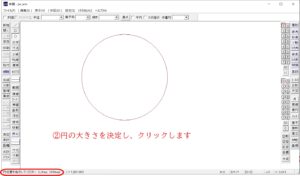
サイドメニューから/を選択し、円に水平線を引きます。水平・垂直にもチェックを入れ、水平線を入れます。
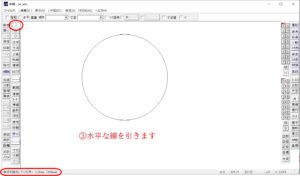
線の長さは、気にしなくてもいいです。円の外側の始点でクリックし、終点でクリックします。
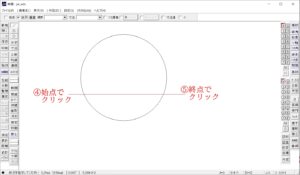
メニューバーから中心線を選択します。円と直線の交点(始点・終点)をマウスで右クリックします。
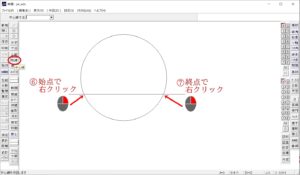
円の中心線付近でマウスの左クリックをしながら、線を引き、終点の位置でクリックします。

Jwcadの使い方|中心点の取り方
Jw-cadでの円の中心線の取り方を解説します。
円の中心線を縦と横に引いて中心点を取ります。
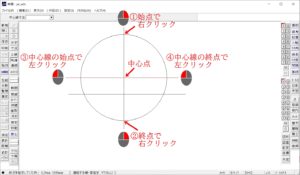
まとめ
『Jwcadの使い方④円の中心線の書き方と中心点の取り方|円を描いてから中心線を引く方法』としたまとめてきました。
ハンドメイドでバッグや手芸をするときの型紙では、丸い形って使うことがあるかもしれません。丸型ポーチや丸底バッグなど。丸い型紙の中心線を引きたい時には、ぜひご活用ください。
画面の拡大縮小やクロックメニューについては、Jwcadの使い方①画面拡大&縮小とクロックメニューの基本操作を解説【動画あり】、
印刷やPDF変換する方法については、Jwcadの使い方②印刷範囲変更して印刷・PDF変換する方法、
文字サイズの設定やフォント、文字色の設定・変更については、Jw-cadの使い方③文字サイズの設定と文字種・文字色を変更する方法、
製図の寸法の測定や斜め線の寸法値を簡単に設定する方法は、Jw-cadの使い方⑤寸法設定や測定・斜めに計る方法|寸法値を簡単に設定するには?記事でも解説しています。
最後までお読みいただきまして、誠にありがとうございました。